العديد من حلول الدردشة الصوتية صديقة للاعبينظهرت على لينكس. ومع ذلك ، يتم استضافة الكثير من هذه الحلول في السحابة ، وهي مملوكة ، وتتحكم بشكل كامل في بيانات المستخدم. قد تكون أدوات الملكية مناسبة ، ولكن إذا كنت تهتم بالخصوصية وتملك بياناتك ، فهناك طريقة أفضل للدردشة الصوتية مع أصدقائك ؛ خادم غمغم.
خادم Mumble Murmur هو وسيلة رائعة للحصول عليهحول "الخدمات السحابية". نفخة هو مكون الخادم إلى Mumble. يستضيف المستخدمون ذلك على أجهزتهم وسيطرة كاملة على كل شيء ، بما في ذلك معدل بت الصوت والترميز ، (وهو أمر رائع إذا كنت لا تحب الطريقة التي يمكن أن تحصل عليها Skype أو Discord أثناء اللعب). والأفضل من ذلك كله ، أن كل شيء خاص تمامًا لأنه لا توجد شركة خارجية تستضيفه نيابة عنك.
خادم خادم Mumble
في هذا البرنامج التعليمي ، سنناقش كيف يمكنك استضافة خادم Mumble Murmur على نظام Linux. هيا بنا نبدأ!
ملاحظة: قبل محاولة استضافة خادم Mumble ، من الأفضل تحديثه. انتقل إلى مدير التحديث وتثبيت أي تحديثات معلقة.
أوبونتو
sudo apt install mumble-server
ديبيان
sudo apt install mumble-server
قوس لينكس
sudo pacman -S murmur
فيدورا
sudo dnf install murmur
زحمة
sudo zypper install mumble-server
بعد تثبيت خادم Mumble على خادم Linux ، ستحتاج إلى تشغيل معالج الإعداد.
ديبيان / أوبونتو
dpkg-reconfigure mumble-server
جميع الاخرين
murmur
أو
mumble-server
ملحوظة: إذا لم يبدأ الأمر أعلاه في تشغيل المعالج على خادم Linux ، فقد تحتاج إلى الرجوع إلى وثائق Mumble. قد يكون من الضروري أيضًا مراجعة Wiki الخاصة بتوزيع Linux للحصول على مزيد من الإرشادات.
بمجرد فتح معالج تكوين Murmur في الجهاز ، سيُطلب منك البدء murmurd في التمهيد. تمكين murmurd عند بدء التشغيل ، سيسمح دائمًا بتشغيل خادم Mumble VOIP ، ولن تحتاج إلى تشغيله يدويًا في كل مرة. اختر "نعم" لتمكين التشغيل التلقائي.

في الصفحة التالية ، يسأل تكوين Murmurالمستخدم حول "أولوية الشبكة". النقر فوق هذا الخيار سيتيح لخادم Mumble استخدام حركة مرور الشبكة بشكل ملحوظ. قم بتمكين هذا الخيار فقط إذا كان لديك النطاق الترددي. إذا كانت جودة الصوت العالية ذات أولوية ، فحدد "نعم". وإلا ، فحدد "لا".
بعد تكوين الشبكة ، معالج Murmurيطلب من المستخدم إعداد كلمة مرور لحساب المسؤول الافتراضي. تأكد من أن كلمة المرور هذه آمنة ولا تنسى. لا تخبره بأي شخص ، لأنه يستخدم لتعديل وتعديل خادم الصوت Mumble مباشرة.
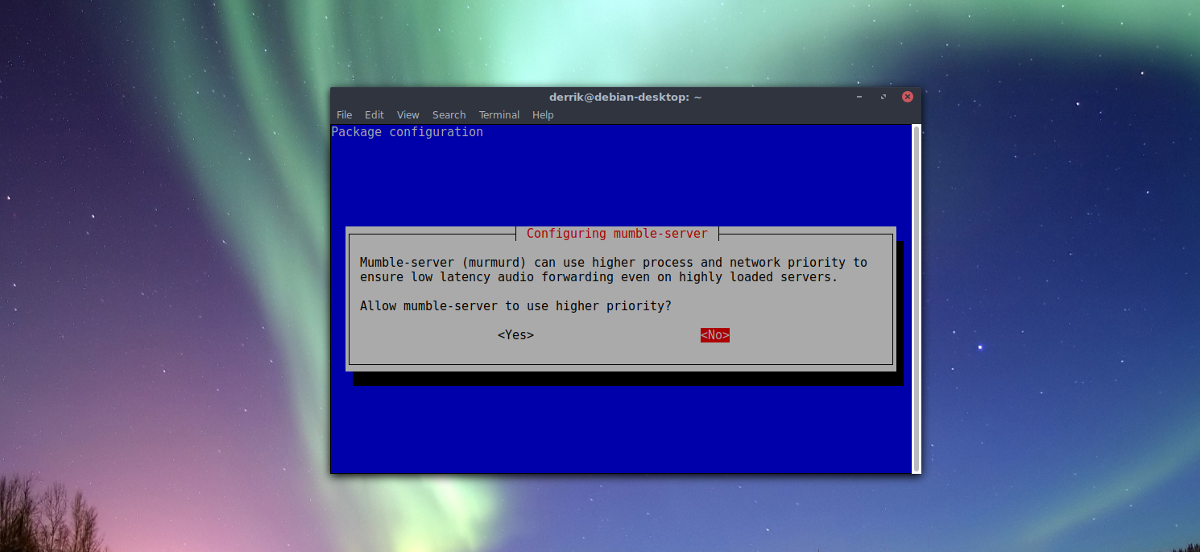
عند تعيين كلمة المرور الجديدة ، يجب أن تعمل Mumble كخادم ، ويجب أن يكون المستخدمون قادرين على الاتصال به بدون مشكلة.
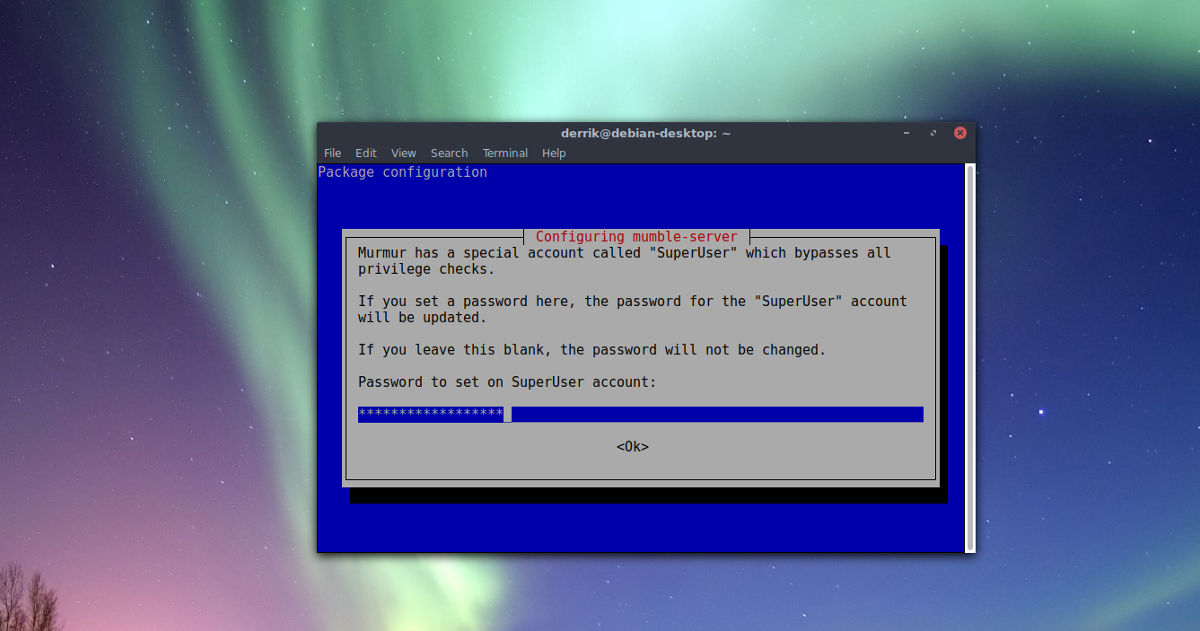
القرص المتقدمة
الإعداد الأساسي جيد لمعظم المستخدمين. ومع ذلك ، إذا كنت ترغب في مزيد من التحكم في خادم Mumble ، فستحتاج إلى تحرير ملف ini. لتحرير الملف ، افتح نافذة طرفية واستخدم نانو محرر النص.
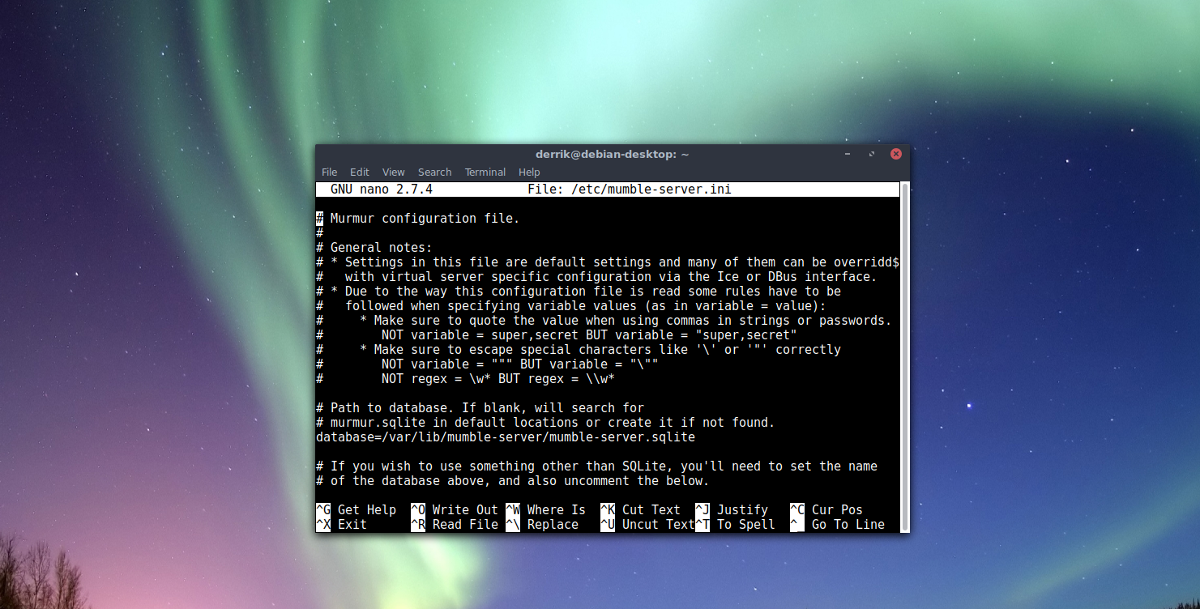
sudo nano /etc/mumble-server.ini
كلمه السر
التمرير خلال ملف التكوين (باستخدام مفاتيح الأسهم لأعلى ولأسفل) وإزالة علامة # أمام العناصر التي ترغب في تمكينها. لتمكين كلمة مرور لخادمك ، قم بالتمرير لأسفل والعثور عليه serverpassword =. أدخل كلمة مرور بعد = إشارة.
عرض النطاق
لتغيير عرض النطاق الترددي المسموح للخادم (الافتراضي هو 7200 بت في الثانية) ، ابحث عرض النطاق الترددي = والتغيير 7200 لعدد أكثر ملاءمة لعرض النطاق الترددي الخاص بك.
المستخدمين
بشكل افتراضي ، يسمح برنامج خادم Mumble بـ 100المستخدمين للاتصال في أي وقت معين. 100 كثير من المستخدمين ويستخدم حوالي غيغابايت من ذاكرة الوصول العشوائي. إذا كنت تستضيف Mumble على البرامج ذات النهاية المنخفضة ، فيجب أن تفكر في تغيير إعداد المستخدم الأقصى. العثور على "المستخدمين" وتغيير 100 إلى شيء آخر. قد يكون الإعداد المسبق الجيد هو 50 ، لأنه يستخدم فقط 512 ميجابايت.
ميناء
اتصال Mumble's VOIP يخرج عبرالإنترنت في منفذ 64738. بالنسبة لمعظم الناس ، هذا المنفذ على ما يرام. ومع ذلك ، فإن الموانئ المحددة في بعض الأحيان تسبب مشاكل (لأي سبب). إذا كنت ترغب في تغيير منفذ خادم Mumble الافتراضي ، فابحث عنه ميناء والتغيير 64738 إلى منفذ آخر ليس قيد الاستخدام. ضع في اعتبارك أن معظم المستخدمين يتوقعون المنفذ الافتراضي ، لذلك من الجيد إعلام الناس بالتغييرات.
الأمان
على الرغم من بساطة Mumble ، فإن برنامج الخادم يحتوي على بعض ميزات الأمان. تتيح هذه الميزات للمستخدمين حماية الخوادم الخاصة بهم من محاولات القرصنة. لتمكين هذه الميزات ، ابحث عنها autobanAttempts, autobanTimeframeو autobanTime.
المحاولات الفاشلة الافتراضية (ويعرف أيضًا باسم autobanAttempts)الحظر على Mumble هو 10. إذا كنت تواجه مهاجمين باستمرار ، فقد يكون من الأفضل خفض العدد. إعدادات الحظر الأخرى جيدة في الإعدادات الأصلية.
نص الترحيب
عندما يتصل المستخدمون بخادم Mumble ، غالبًا ما يظهر نص الترحيب على الشاشة. إذا مرت على التكوين الأساسي لهذه الأداة ، فلن ترى خيارًا لتهيئة أهلا بك ضبط. ومع ذلك ، إذا كنت ترغب في إضافة رسالة مخصصة ، فابحث عن ترحيب =، أزل # وأضف رسالة. ضع في اعتبارك أنك ستحتاج إلى كتابة هذا في ترميز HTML.
احفظ جميع التعديلات في ملف تكوين خادم Mumble في nano باستخدام Ctrl + O. الخروج من المحرر مع Ctrl + X.













تعليقات